這是一個對音頻和視頻進行解碼的工具,實際上他就是以ffdshow為核心的,只不過加了一個殼,大家用ffdshow解碼器一樣可以實現同樣的功能。
視頻解碼器是對已編碼的數字視頻進行還原解碼操作的程序(視頻播放器)或設備。比如系統安裝了real編碼器那就能將其他格式文件轉換成rm或rmvb格式,如果安裝了real解碼器那就能播放rm或rmvb格式文件。音頻解碼整合在音源、功放中與使用單獨的解碼器有什么區別呢?一般來講,單獨的解碼器不與CD機或DVD機、AV功放合為一體時能減少電路之間的互相干擾,有利于提高各項技術參數從而提高音質。
mvbox音視頻解碼器怎么用
mvbox音視頻解碼器使用方法
程序正常安裝好以后,啟動“MME - MvBox媒體轉換”工具,如下圖:

1、界面介紹:
1) 屏幕頂行可以選擇輸出設備以及針對該設備的編碼方案。輸出設備分成了三級,第一級是大類,如視頻、音頻、MP4、手機、游戲機等,第二級是設備生產廠家,第三級是設備具體型號。選定了設備具體型號后,就可以選擇編碼方案了。
2) 編碼方案是預設的一組視音頻編碼參數,程序已經設計為很多設備設置了若干個編碼方案。除了使用預設方案外,還可以點擊右邊的三點省略號修改參數;或者自定義新的編碼方案,這樣能一勞永逸地通過鼠標一鍵選取使用這組參數,而不必每次都要手工修改。
輸出設備下面顯示了編碼方案的具體參數,在開始轉換前,方便用戶核實編碼參數是否正確。
3) “添加文件”按鈕可以從硬盤里添加需要轉換的多媒體文件,新添加的文件會羅列在下面的文件列表欄中。也可以從資源管理器里將多媒體文件拖放到文件列表框里,程序會自動識別文件的有效性,如果添加的文件中不存在音頻或視頻軌道,那么該文件會被舍棄。
4) “開始”按鈕表示開始對文件列表框中的文件進行格式轉換,“停止”按鈕將終止轉換。
5) 文件列表框中第一項白色小框表示轉換狀態,當轉換完成后會自動打勾。對于打勾的文件,程序將不再對它進行轉換了。如果要對這個文件再次轉換,就必須用鼠標將這個勾去掉,或者選中該文件,點鼠標右鍵呼出菜單,然后選擇“未轉換狀態”。
2、操作說明:
1)添加源文件
點擊“添加文件”按鈕,即可從硬盤中添加將要轉換的源多媒體文件,也可以從資源管理器里將多媒體文件拖放到文件列表框里。程序自動識別文件格式,并將參數顯示在列表框中。
2)選擇編碼方案 
編碼方案是預設的一組視音頻編碼參數。選定編碼方案后,可以對參數再次進行修改。

3)設置輸出路徑
程序第一次運行時,每個添加到文件列表中的文件的輸出路徑都與源文件相同。
如果需要修改某些文件的輸出路徑,可以先選定這些文件,再點鼠標右鍵,呼出菜單,選擇“設置輸出路徑”。在這個菜單下,可以點“瀏覽…”手工選擇路徑,也可以直接選取曾經選過的歷史路徑。

“與源文件”相同,表示轉換輸出的文件與源文件會處于同一路徑下。
4)開始編碼

點擊“開始”按鈕即可開始對文件列表框里的文件進行轉換。對于轉換完成的文件,將會變成“已轉換狀態”,文件前的白色小框會打勾,進度變成“100%”。
如果菜單項“轉換完成后從列表中刪”被勾上,那么對于已經轉換完成的文件會從列表中消失。
- PC官方版
- 安卓官方手機版
- IOS官方手機版














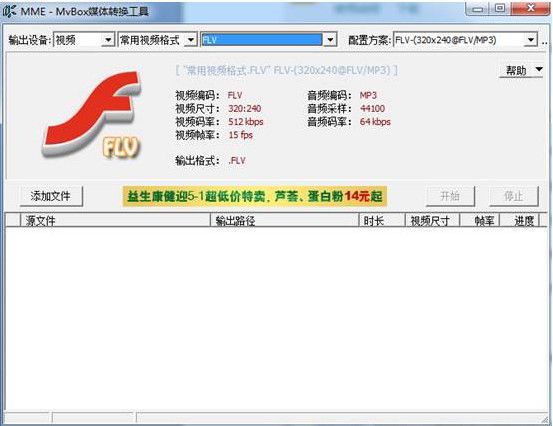

 下載
下載  下載
下載  下載
下載  下載
下載  下載
下載  下載
下載 
 下載
下載 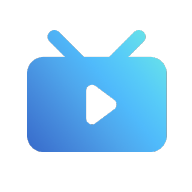 Pure Live純粹直播pc版1.5.9 官方版
Pure Live純粹直播pc版1.5.9 官方版
 流氓兔影院(全網影視解析系統)v9.26 最新版
流氓兔影院(全網影視解析系統)v9.26 最新版
 大餅ai變聲器電腦pc客戶端v1.2.4 官方版
大餅ai變聲器電腦pc客戶端v1.2.4 官方版
 幕連投屏電腦版v1.1.9.17 官方版
幕連投屏電腦版v1.1.9.17 官方版
 魔鏡慧眼監控電腦版v2.0.26.230419 官方版
魔鏡慧眼監控電腦版v2.0.26.230419 官方版
 MAXHUB客戶端電腦版1.5.2 官方版
MAXHUB客戶端電腦版1.5.2 官方版
 云音樂歌詞提取軟件v5.9 免費版
云音樂歌詞提取軟件v5.9 免費版
 蘆筍提詞器電腦版2.0.3 官方PC版
蘆筍提詞器電腦版2.0.3 官方PC版
 金舟投屏電腦接收端2.2.0.0 官方版
金舟投屏電腦接收端2.2.0.0 官方版
 vray6.0(V-Ray 6 for 3ds Max 2023)免費版
vray6.0(V-Ray 6 for 3ds Max 2023)免費版
 Adobe Media Encoder 2023中文版v23.0 免費版
Adobe Media Encoder 2023中文版v23.0 免費版
 Adobe Audition 2023 中文版v23.0.0.54 免費版
Adobe Audition 2023 中文版v23.0.0.54 免費版
 veyon電子教室管理軟件4.7.4.0 官方版
veyon電子教室管理軟件4.7.4.0 官方版
 WeCam視頻演播室2.0.9 官方版
WeCam視頻演播室2.0.9 官方版
 土豆錄屏軟件1.0.7 免費版
土豆錄屏軟件1.0.7 免費版
 酷狗MV直鏈解析下載工具1.0 無水印版
酷狗MV直鏈解析下載工具1.0 無水印版
 水印云去水印軟件2.3.0 官方版
水印云去水印軟件2.3.0 官方版
 Subtitle Edit 中文破解版(字幕制作軟件)3.6.6 免費版
Subtitle Edit 中文破解版(字幕制作軟件)3.6.6 免費版
 沃方錄屏軟件1.0.0.7 官方版
沃方錄屏軟件1.0.0.7 官方版
 DreamScene2視頻桌面軟件2.0 免費版
DreamScene2視頻桌面軟件2.0 免費版
 EV互動視頻會議軟件1.0.2 官方版
EV互動視頻會議軟件1.0.2 官方版
 樂播投屏電腦版5.2.22.0 最新免費版
樂播投屏電腦版5.2.22.0 最新免費版
 知意配音電腦版3.4.81 官方版
知意配音電腦版3.4.81 官方版
 酷狗直播伴侶6.78.3.780 官方正式版
酷狗直播伴侶6.78.3.780 官方正式版
 錄音啦windows旗艦版13.1 官方正式版
錄音啦windows旗艦版13.1 官方正式版
 斗魚直播管家1.2.11.0 官方pc版
斗魚直播管家1.2.11.0 官方pc版
 企鵝電競直播助手2.29.335.15 官網最新版【主播必備】
企鵝電競直播助手2.29.335.15 官網最新版【主播必備】
 半島音頻音效助手1.0 免費版
半島音頻音效助手1.0 免費版





 靈信全彩單雙色及門楣全彩六代軟件LED Player6.1.5 免費版
靈信全彩單雙色及門楣全彩六代軟件LED Player6.1.5 免費版 自動打鈴系統(免費打鈴系統)1.0 綠色正式版
自動打鈴系統(免費打鈴系統)1.0 綠色正式版 演示焦點工具(PointerFocus)2.1 最新破解版
演示焦點工具(PointerFocus)2.1 最新破解版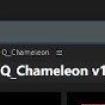 變色龍Q_Chameleon加字幕腳本1.0.2 免費版
變色龍Q_Chameleon加字幕腳本1.0.2 免費版 專業視頻修復工具(Video Fixer)3.23 漢化單文件版
專業視頻修復工具(Video Fixer)3.23 漢化單文件版 dolby home theater v5 win10版官方最新版
dolby home theater v5 win10版官方最新版 tyt500對講機寫頻軟件1.01 免費版
tyt500對講機寫頻軟件1.01 免費版 I-Sound WMA MP3 Recorder Pro(錄音)v6.9.0.0
I-Sound WMA MP3 Recorder Pro(錄音)v6.9.0.0 中格MP3音量批量放大器5.0 綠色版
中格MP3音量批量放大器5.0 綠色版